- FBA, FBM warehouses
- Various regions and VAT tarrifs
- Saves team time
- Connection within 5 minutes (no programming)
Connect Amazon to accounting program

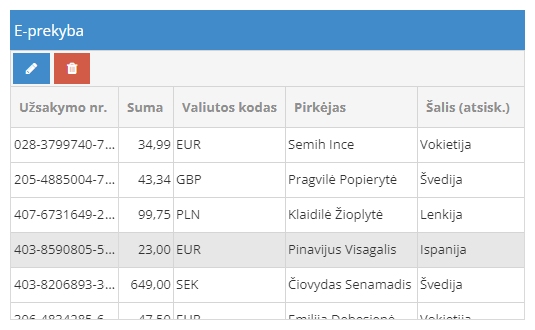
Order synchronisation
- client card (if missing);
- sales invoice and goods write-off act (for quantitative accounting);
- bank record and settles it with sales invoice;
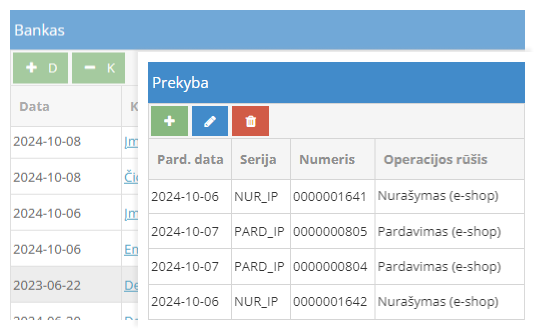
Different PVM tariffs
Different warehouses
Different regions
How much will integration with B1.lt cost?
(prices shown per month excluding VAT)
65€ / mth.
Partners
UAB Tarptautinės prekybos mokykla
School for those for those who want to sell via Ebay/Amazon.
The group brings together anyone who is trading and/or wants to start trading on Amazon.
We recommend the "Easy Start" service
1. The customer installs the plugin (or cash register);
2. We will do trainings (run the connection to the eshop or cash register);
3. We will set the initial settings B1.lt.
250 € — one-time fee.
(150 € returns to your B1.lt balance).